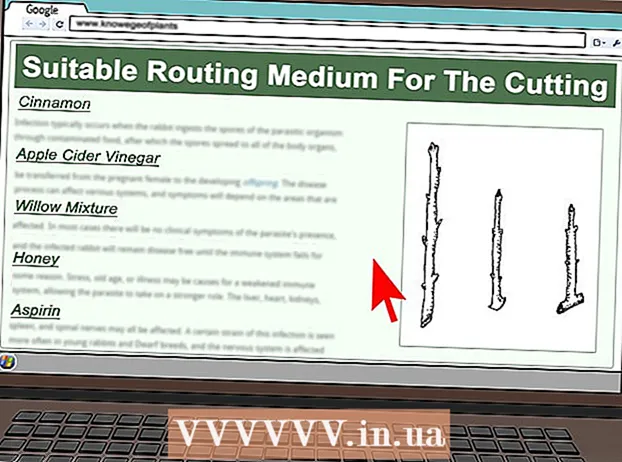Autor:
Clyde Lopez
Data Creației:
25 Iulie 2021
Data Actualizării:
1 Iulie 2024
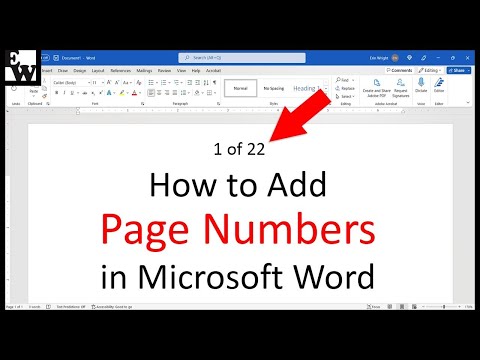
Conţinut
- Pași
- Metoda 1 din 2: Cum se adaugă numere de pagină în Word 2007/2010/2013
- Metoda 2 din 2: Schimbați fontul și dimensiunea numerelor de pagină
Afișarea numerelor de pagină într-un document mare este absolut esențială, deoarece face mult mai convenabil să răsfoiți paginile și să faceți modificări. De asemenea, numerele paginii indică coada de imprimare, care este la fel de importantă. Iată cum puteți face ca numerele de pagină să apară în documentele Word.
Pași
Metoda 1 din 2: Cum se adaugă numere de pagină în Word 2007/2010/2013
 1 Introduceți numerele paginii. Faceți clic pe fila Insert, în grupul Headers and Footers, faceți clic pe comanda Număr pagină. Adăugați numărul alegând unde ar trebui să apară pagina.
1 Introduceți numerele paginii. Faceți clic pe fila Insert, în grupul Headers and Footers, faceți clic pe comanda Număr pagină. Adăugați numărul alegând unde ar trebui să apară pagina.  2 Selectați tipul numerelor de pagină din colecția propusă.
2 Selectați tipul numerelor de pagină din colecția propusă.- Meniul are categoria „Pagina. X din Y ”. Gaseste-o.
 3 Formatarea numerelor de pagină. După adăugarea numerelor de pagină, le puteți schimba în același mod ca și textul antetelor și subsolurilor, alegând un font, dimensiune și format pentru acestea. Faceți dublu clic pe antetul sau subsolul unei pagini din documentul dvs. În grupul Instrumente antet și subsol, faceți clic pe fila Aspect, în grupul Antet și subsol, faceți clic pe Număr pagină, apoi faceți clic pe Formatare numere pagină. În caseta Format numeric, selectați un stil de numerotare, apoi faceți clic pe OK.
3 Formatarea numerelor de pagină. După adăugarea numerelor de pagină, le puteți schimba în același mod ca și textul antetelor și subsolurilor, alegând un font, dimensiune și format pentru acestea. Faceți dublu clic pe antetul sau subsolul unei pagini din documentul dvs. În grupul Instrumente antet și subsol, faceți clic pe fila Aspect, în grupul Antet și subsol, faceți clic pe Număr pagină, apoi faceți clic pe Formatare numere pagină. În caseta Format numeric, selectați un stil de numerotare, apoi faceți clic pe OK.  4 Închideți fila. Faceți clic pe crucea roșie din colțul ferestrei file.
4 Închideți fila. Faceți clic pe crucea roșie din colțul ferestrei file.
Metoda 2 din 2: Schimbați fontul și dimensiunea numerelor de pagină
 1 Selectați locația în care doriți să modificați aspectul numerelor de pagină. Plasați cursorul în partea de sus a paginii.
1 Selectați locația în care doriți să modificați aspectul numerelor de pagină. Plasați cursorul în partea de sus a paginii.  2 Faceți dublu clic pe antet sau subsol sau pe marginea paginii documentului. Evidențiați numărul de pagină dorit. Apoi, pe bara de instrumente mini care este afișată deasupra numărului pe care l-ați selectat, trebuie să faceți una dintre aceste acțiuni:
2 Faceți dublu clic pe antet sau subsol sau pe marginea paginii documentului. Evidențiați numărul de pagină dorit. Apoi, pe bara de instrumente mini care este afișată deasupra numărului pe care l-ați selectat, trebuie să faceți una dintre aceste acțiuni:  3 Pentru a schimba fontul, trebuie să faceți clic pe numele acestuia. Pentru a mări dimensiunea fontului, trebuie să faceți clic pe butonul Creșteți dimensiunea sau puteți utiliza tastele CTRL + SHIFT +> de pe tastatură. Pentru a micșora dimensiunea fontului, trebuie să faceți clic pe butonul „Reduceți dimensiunea” sau să utilizați tastele CTRL + SHIFT + de pe tastatură. O altă dimensiune a fontului poate fi selectată în fila „Acasă”, grupul Font.
3 Pentru a schimba fontul, trebuie să faceți clic pe numele acestuia. Pentru a mări dimensiunea fontului, trebuie să faceți clic pe butonul Creșteți dimensiunea sau puteți utiliza tastele CTRL + SHIFT +> de pe tastatură. Pentru a micșora dimensiunea fontului, trebuie să faceți clic pe butonul „Reduceți dimensiunea” sau să utilizați tastele CTRL + SHIFT + de pe tastatură. O altă dimensiune a fontului poate fi selectată în fila „Acasă”, grupul Font.  4 După editarea setărilor paginii, faceți clic pe butonul OK pentru a salva modificările.
4 După editarea setărilor paginii, faceți clic pe butonul OK pentru a salva modificările.